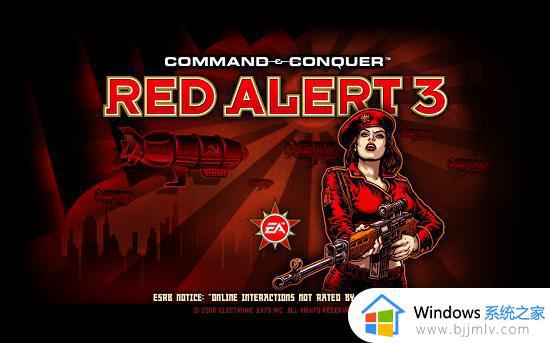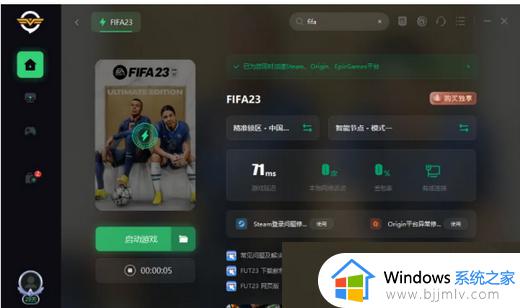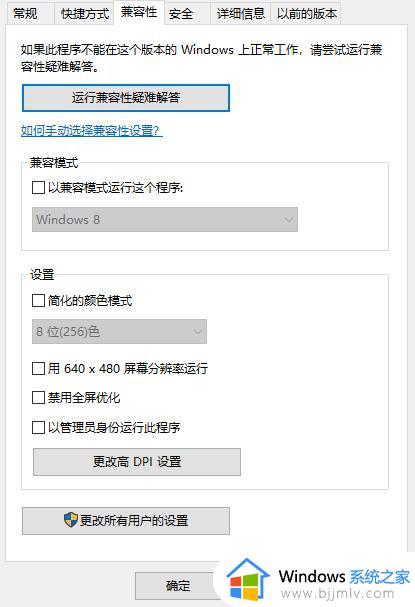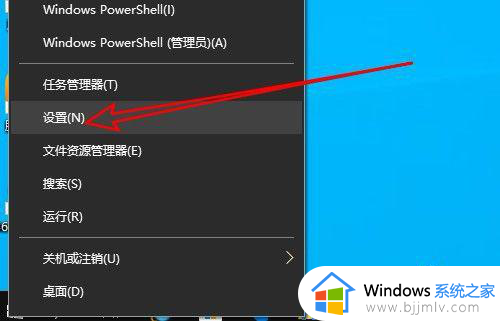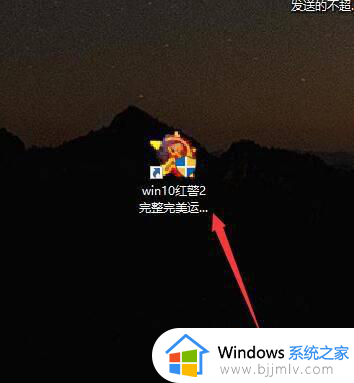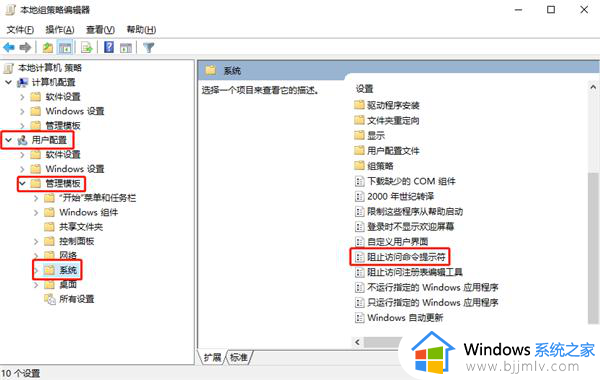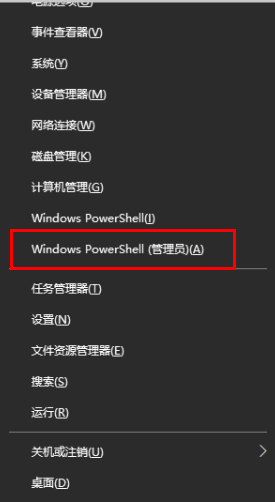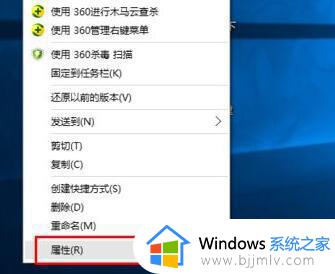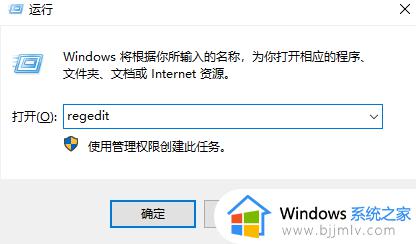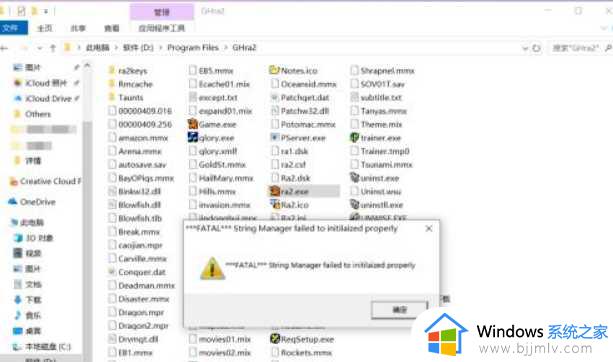在win10运行gta5运行不了怎么办 win10系统玩不了gta5解决方法
更新时间:2024-01-16 13:44:21作者:runxin
gta5作为当前非常热门的经典角色扮演游戏,很多玩家在游戏发布之后也第一时间选择购买体验,可是近日有小伙伴在win11电脑上安装完gta5游戏之后,想要启动运行时却总是玩不了,对此在win10运行gta5运行不了怎么办呢?这里小编就给大家分享一篇win10系统玩不了gta5解决方法。
具体方法如下:
1、打开控制面板,找到查看方式,选择小图标。
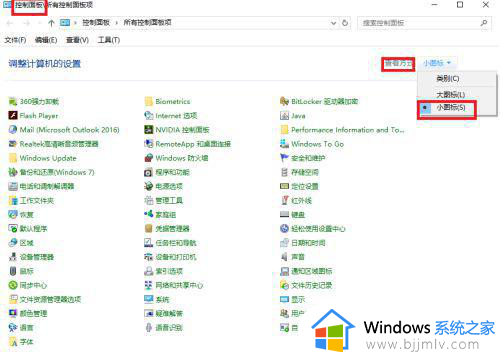
2、选择程序和功能,点击左侧的“启用或关闭Windows功能”。
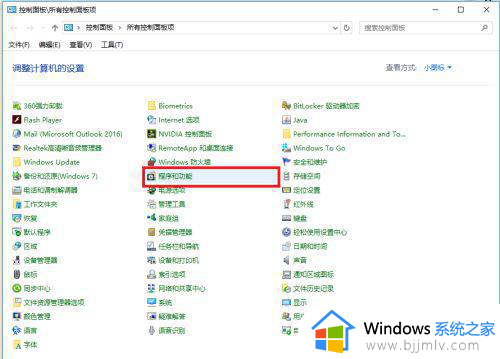
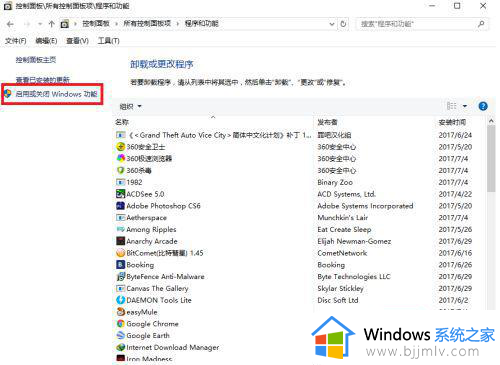
3、找到”旧版组件“,确认”DirectPlay"已被勾选。
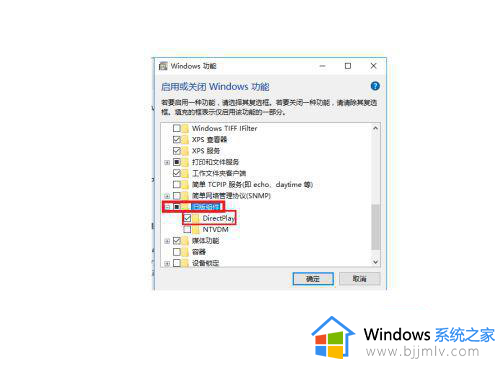
4、找到GTA的启动器,右击,选择属性。
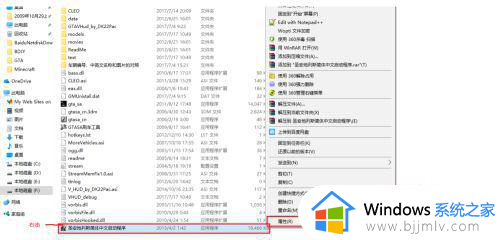
5、选择“兼容性”,确认“以兼容模式运行这个程序”已被勾选。操作系统选择Windows XP Service Pack3,并勾选“以管理员运行此程序“即可。
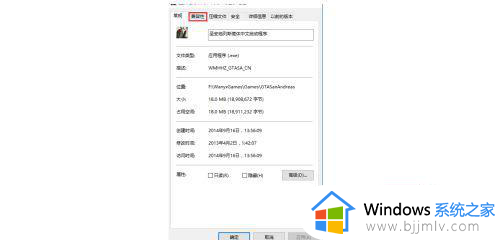
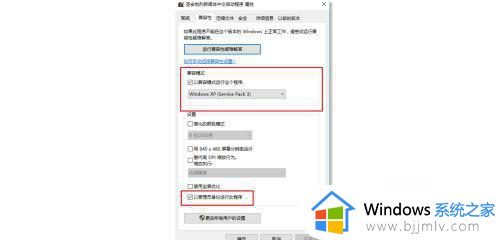
上述就是小编给大家介绍的关于win10系统玩不了gta5解决方法了,如果您也遇到此类问题,可以按照小编讲解的方法来解决,希望这些方法能帮助到大家。